Scanarea mai multor documente din ADF (alimentator automat de documente) în Mod avansat
Utilizaţi fila Mod avansat (Advanced Mode) pentru a specifica luminozitatea imaginii, tonul de culoare etc. şi scanaţi simultan mai multe documente aşezate în ADF (alimentator automat de documente). Dacă utilizaţi un model care acceptă scanare faţă-verso din ADF, scanaţi automat ambele feţe ale documentului din ADF, după cum este necesar.
Când scanaţi din ADF, documentele sunt scanate fără examinare.
-
Aşezaţi documentele în alimentatorul ADF al aparatului, apoi porniţi ScanGear (driver de scaner).
-
Faceţi clic pe fila Mod avansat (Advanced Mode) şi selectaţi Document (ADF, o faţă) (Document (ADF Simplex)) sau Document (ADF, faţă-verso) (Document (ADF Duplex)) pentru Selectare sursă (Select Source).
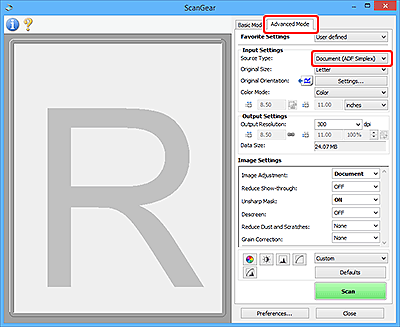
 Notă
Notă- Setările nu sunt reţinute când comutaţi modurile.
- Puteţi să selectaţi Document (ADF, faţă-verso) (Document (ADF Duplex)) când utilizaţi un model care acceptă scanarea faţă-verso din ADF.
-
Setaţi Setări intrare în funcţie de document sau scop.
-
Setaţi Setări ieşire.
-
Efectuaţi corecţii de imagine şi reglări de culoare în funcţie de cerinţe.
-
Faceţi clic pe Scanare (Scan).
Începe scanarea.
 Notă
Notă
- Faceţi clic pe
 (Informaţii) pentru a afişa o casetă de dialog pentru verificarea tipului de document şi a altor detalii ale setărilor curente de scanare.
(Informaţii) pentru a afişa o casetă de dialog pentru verificarea tipului de document şi a altor detalii ale setărilor curente de scanare. - Modul în care se comportă ScanGear după terminarea scanării poate fi setat din Starea dialogului ScanGear după scanare (Status of ScanGear dialog after scanning) de pe fila Scanare a casetei de dialog Preferinţe (Preferences).

